Gjenopprette tapte / slettede data fra datamaskin, harddisk, flash-stasjon, minnekort, digitalt kamera og mer.
NTFS Recovery - Hvordan gjenopprette filer fra NTFS-partisjon på Mac
 Oppdatert av Lisa Ou / 26. feb 2021 09:00
Oppdatert av Lisa Ou / 26. feb 2021 09:00Det er mange grunner til at du må gjenopprette filer fra NTFS-partisjonen på Mac. Du kan for eksempel slette noen viktige filer ved en feil uten en sikkerhetskopi. Noen ganger forsvinner filene på NTFS-partisjonen uten å vite hvorfor.
Hvis du ikke har noen nyeste Time Machine-sikkerhetskopieringsfiler, kan du bruke tredjepart datagjenoppretting programvare å utføre Mac NTFS partisjongjenoppretting. Som et resultat kan du få NTFS partisjon data tilbake fra sletting, virus angrep, formatering og andre problemer med letthet.
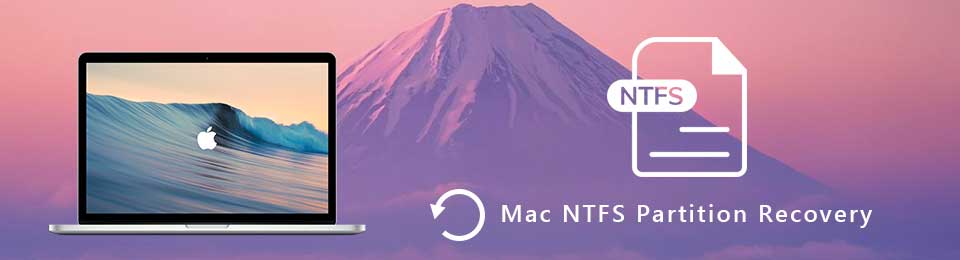
1. Hva er NTFS-partisjon på Mac
NTFS er kort for New Technology File System. NTFS er det proprietære filsystemet for Microsoft Windows 2000, Windows XP, Windows Server 2003 / 2008, Windows Vista og Windows 7. Det støttes ikke av Apple for å aktivere NTFS-filsystemet.
Dermed kan NTFS-stasjonen være usynlig på Mac noen ganger. Generelt sett kan du installere Windows-operativsystemet på Mac-datamaskinen via NTFS-partisjonen.
De slettede, tapte eller formaterte filene vil være usynlige på det opprinnelige stedet. Men ikke bekymre deg for det. Du kan gjenopprette NTFS-partisjonen og få tapt filer tilbake på få minutter. Bare husk å ikke lagre eller skrive nye filer til NTFS-partisjonen på Mac. Ellers vil suksessraten for å gjenopprette NTF-partisjoner bli redusert mye.
2. Hvordan gjenopprette NTFS-partisjon på Mac
Ved å bruke FoneLab Data Retriever, kan du finne, forhåndsvise og gjenopprette alle typer filer fra Mac NTFS-partisjonen. NTFS-gjenoppretting for Mac-programvare kan vise deg ikke bare de eksisterende filene, men også de slettede elementene. De Rask skanning og Dypt Søk Moduser kan hjelpe deg med å finne alle filer i NTFS partisjon grundig og raskt.
Det er helt gratis datagjenoppretting programvare for Mac. Du kan gratis laste ned Mac Data Recovery-programvaren for å sjekke om NTFS-partisjonsdataene er utvinnbare. Videre vil de andre filene dine ikke lagres eller modifiseres under hele NTFS-partisjongjenoppretting.
Hovedtrekkene til Mac NTFS Partition Recovery Software
- Gjenopprett bilder, videoer, musikkfiler, dokumenter, e-postmeldinger og over 200-filtyper i populære formater.
- Gjenopprett filer fra NTFS-partisjon på Mac, samt APFS, HFS +, HFS X, FAT 16 / 32, exFAT og flere partisjoner.
- Skann etter NTFS-filer av den bestemte datatypen og stedet for å spare tid.
- Kjør Mac NTFS-gjenoppretting fra Mac 10.7 og over (inkludert MacOS Mojave).
- Gjenopprett data fra harddisken, penn stasjon, SD-kort og mer.
FoneLab Data Retriever - Gjenopprett tapte / slettede data fra datamaskin, harddisk, flash-enhet, minnekort, digitalkamera og mer.
- Gjenopprett bilder, videoer, dokumenter og mer data med letthet.
- Forhåndsvis data før gjenoppretting.
Slik gjenoppretter du slettede eller tapte data fra NTFS-partisjon på Mac
Trinn 1Start NTFS partisjon gjenoppretting programvare. Klikk Start etter Mac Data Recovery å gjenopprette data fra NTFS-stasjon på Mac.

Trinn 2Velg hvilken filtype du vil gjenopprette. Velg deretter NTFS-partisjonen som målstasjonen. Klikk Skanne for å starte hurtig skanningsprosessen umiddelbart.

Trinn 3Alle skanneresultatene vises i kategorier under typen or Sti liste. Dermed kan du finne NTFS-data etter format eller destinasjonsmappe basert på dine behov. I tillegg kan du bruke den innebygde søkemotoren eller filterfunksjonen for å finne filen.
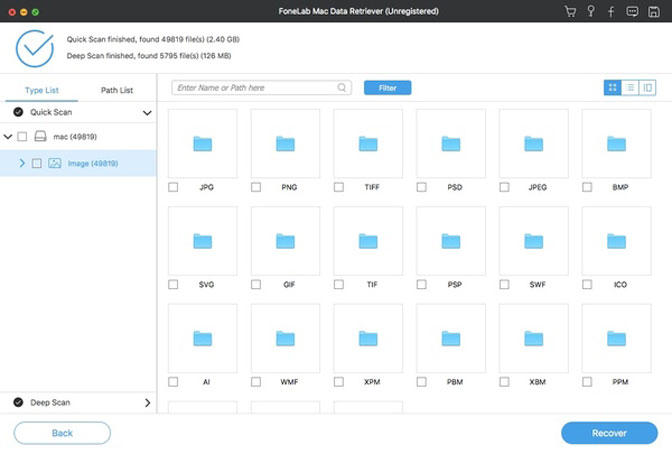
Trinn 4Dobbeltklikk på en fil for å forhåndsvise detaljert informasjon. Hvis du er sikker på at alle tapte filer er merket, kan du klikke Gjenopprette å gjenopprette NTFS-partisjon på Mac på kort tid.

Merk: Hvis du ikke finner det du vil gjenopprette etter raskt skanning, kan du klikke Dypt Søk på toppen av NTFS partisjongjenoppretting programvare for Mac. Du kan få flere mulige resultater for å gjenopprette slettet, ødelagt, formatert eller skadet NTFS-partisjon på Mac. Selvfølgelig tar det mer tid å dypt søke etter NTFS-filer.
Det anbefales å kjøre FoneLab Data Retriever før du begynner å reparere NTFS-disken på Mac. Akkurat som nevnt ovenfor, vil lagringsplassen for slettede filer bli erstattet av nye filer permanent. Du hadde bedre å utføre Mac NTFS partisjongjenoppretting så snart som mulig.
Siden programmet kan bringe slettede eller tapte filer tilbake til livet igjen, kan du kjøre Data Retriever som et verktøy for å finne alle Mac-filer for sikkerhetskopiering også. Når du vil gjenopprette filer fra NTFS-partisjon eller andre steder, kan du gratis laste ned FoneLab NTFS-programvare for å prøve. Den gratis prøveversjonen kan fortelle deg om du kan gjenopprette NTFS-partisjon på Mac eller ikke.
FoneLab Data Retriever - Gjenopprett tapte / slettede data fra datamaskin, harddisk, flash-enhet, minnekort, digitalkamera og mer.
- Gjenopprett bilder, videoer, dokumenter og mer data med letthet.
- Forhåndsvis data før gjenoppretting.

